WPS佛山市政府专业版是一款为全国各地政府机关独立适配的Office套件软件。作为一种常见的办公软件,Office套件在各个行业和领域中被广泛使用。由于不同地区的政府机关在办公需求和标准方面存在差异,所以什么地方用什么地方的专属wps也成为了习惯。
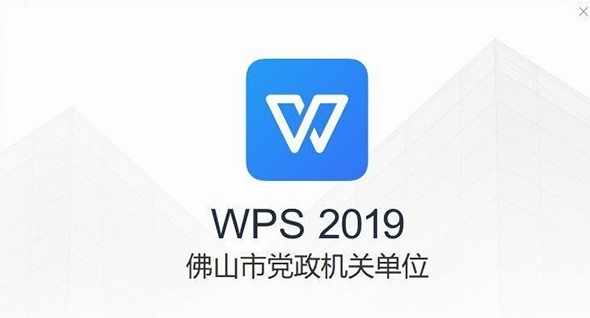
软件功能
1、无妨碍兼容、双向互换
包括WPS文字、WPS表格、WPS演示三大性能软件,与MS Word、MS Excel、MS PowerPoint逐一对应、无妨碍兼容,用户随需自在切换。
1、运用XML数据互换功能,无妨碍兼容doc.xls.ppt等文件格局;
2、熟习的场景布局、熟习的操作习气显现,用户无需再进修,0时间上手;
3、无隔膜兼容MS-Office加密信息、宏文档 。
2、内容互联、常识分享,以晋升效力为焦点的互联网运用
1、网聚聪明的多彩收集互动平台,单一用户随需随时分享全国人常识堆集,悠然建造精彩文档;
2、便捷的主动在线进级性能,无需用户脱手,及时分享最新功能功效;
3、玲珑、唯一20M的文件压缩包,收集下载霎时完成;绿色装载,瞬息启动运用;
4、首创的KRM版权庇护功能,文件受权规模随需指定。
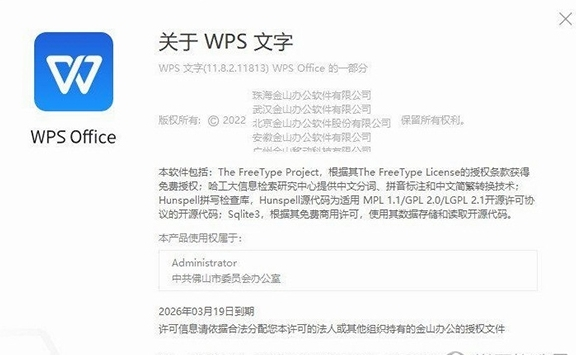
快捷键说明
系统类快捷键
系统类共有7个快捷键。经常用到的有
F1wps帮助
Ctrl+N新建文档
Ctrl+O打开文档
Ctrl+F1打开任务窗格
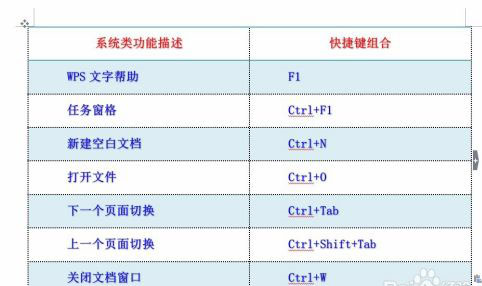
这按下F1功能键,在联网的情况下会打开金山公司的office 学院网站。
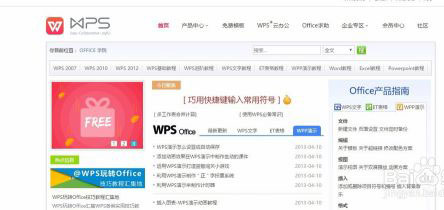
按下Ctrl+F1 打开任务窗格。
第一次打开窗格
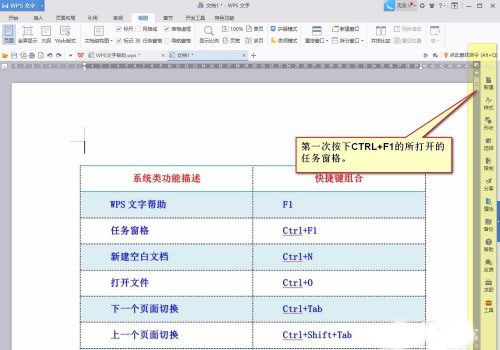
第二次打开详细设置
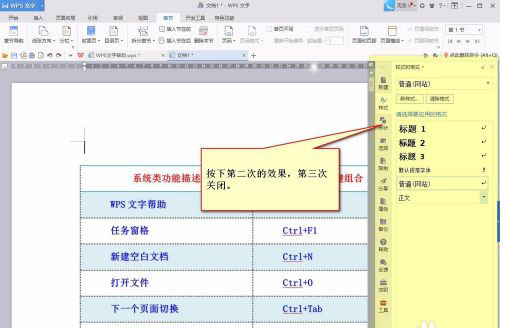
第三次关闭。
编辑类快捷键
编辑类快捷键一般有30个。经常用到的有
复制Ctrl+C
剪切Ctrl+X
保存Ctrl+S
另存为 F12
粘贴Ctrl+V
全选Ctrl+A
查找Ctrl+F
向后增加块选区域 Shift→
向左增加块选区域 Shift+←
文档首 Ctrl+Home
文档尾 Ctrl+End
撤销Ctrl+Z
恢复Ctrl+Y
打印Ctrl+P
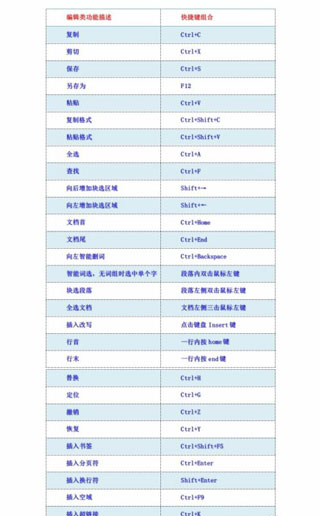
期间对撤销恢复进行了测试。
本来想测试出撤销、恢复操作的极限值。结果我测试了150步,仍然可以撤销、恢复。感觉150个撤销恢复已经完全能满足我们日常的需要了,所以没再进一步的测试。
格式类快捷键
格式类快捷键一共有18个,其中常用的有:
加粗-Ctrl+B
增大字号Ctrl+]
减小字号Ctrl+[
上标Ctrl+Shift+=
下标Ctrl++
两端对齐Ctrl+J
居中对齐Ctrl+E
分散对齐Ctrl+Shift+J
增加缩进量Alt+Shift+Right
减少缩进量Alt+Shift+Left
以行分开表格Shift+Ctrl+Enter
以列分开表格Shift+Alt+Enter
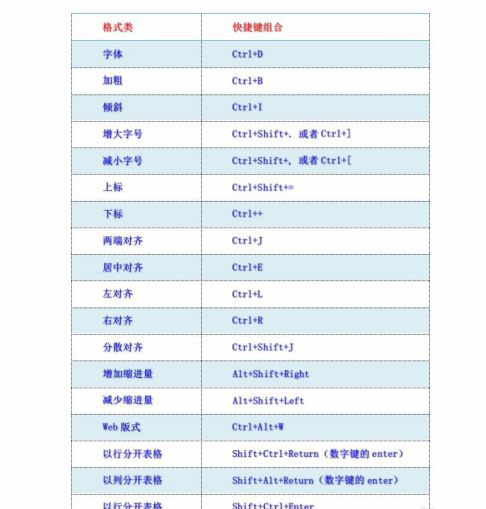
这其中增加缩进量 Alt+Shift+Right、减少缩进量 Alt+Shift+Left可以很精准的调整缩进量,比鼠标调整要更快捷高效。
以行分开表格Shift+Ctrl+Enter
以列分开表格Shift+Alt+Enter
功能很实用,可以很方便的将表格拆分成两个,可以很方便我们日常的一些特殊的要求。
工具类快捷键
工具类快捷键一共11个,经常或可能用到的有
关闭窗口ALT+F4
宏Alt+F8
vb编译Alt+F11

大纲类快捷键
大纲类的快捷键有18个。因为本人在实际工作中基本没有写过大纲类的东西,所以我就不班门弄斧地推荐了,你可以根据自己的实际需要进行筛选吧,详细信息都在下面的图中。
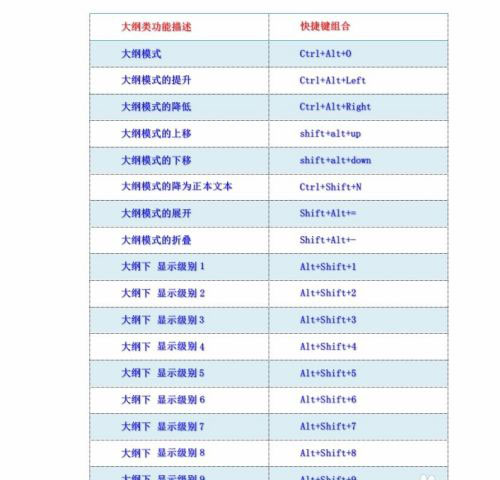
常见问题
一、无法发动打印作业该怎样解决?
答:当咱们呈现WPS无法发动打印作业这种情况,咱们能够先检查打印机是否开机,与电脑连接是否成功,检查下打印机驱动是否无损。如果这些检查正常,那你能够先在这个弹框中点击“确认”然后翻开WPS,接着在点击它的标题栏左上角的PDF选项,将word文档转化为PDF格局的文档,这样再重新点击打印设置相关参数就能够正常打印了。
二、在WPS Office工作软件照片中怎样屏蔽广告的操作方法?
1、去广告需求修正源文件,因而首先要进入WPS的安装文件夹。
2、具体方法是,右击桌面的“WPSXX”图标,挑选“翻开文件地点方位”。此时你会看到一些由数字组成的文件夹,这个是WPS的升级历史文件夹。
3、一般咱们需求挑选一个版本号高的文件夹进入,找到其间的“wtoolex”→“wpsnotify、exe”文件。
4、首先将原有的“wpsnotify、exe”改名,后缀加上“、bak”进行备份(即新文件名为“wpsnotify、exe、bak”)。接下来在原文件夹方位,右键新建一个TXT文件,并将TXT文件重命名为“wpsnotify、exe”以替代原文件。这一步其实便是所谓的“天地大挪移”,做完后咱们的广告屏蔽大法便完成了。
三、怎样自动生成目录?
条件预备工作:首先在本站下载安装WPS,预备资料(要生成目录的文档),双击翻开WPS开始修正。
1、翻开咱们要修正的文档,先确认目录标题(大标题、小标题)也便是要在目录中展现的内容。目录标题请注意内容要以精简为主,能归纳出主要内容就能够了。确认好目录标题后接下来就要为标题设置格局了,选中标题点击“标题1”按钮。
2、能够挑选程序自定义的标题款式,当然你也能够自己修正标题款式。操作方法非常简略,只需求把光标定坐落标题前面,然后右键点击标题栏修正标题款式,在这里能够对字体的格局和字号大小,以及间距等进行设置。接着咱们以相同的方式为二级标题、三级标题设置就能够了。
3、接下来咱们将各个标题套用款式。具体操作便是将光标放在标题前,点击上面的“标题1”“标题2”,依据自己的需求确认有几个标题。然后,一定要把每个标题都套用格局,不然目录。
4、目录标题已确认好,格局已套用完成。然后咱们将光标放在第一个标题前,点击刺进栏中的空白页按钮。刺进空白页将目录独自放在一页里,这样更便利检查及修正。
标签: WPS Office
-
4 WPS2019
装机必备软件


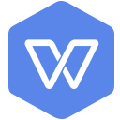


















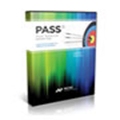













网友评论